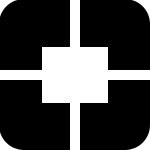spacesniffer
v1.0 | 2023-12-02
spacesniffer是一款能够帮助用户们对硬盘文件夹的分布情况查看的软件哦,这款应用软件可以帮助用户们进行最方便的布局使用哦,丰富的功能让你能够查看到各方面的文件等~
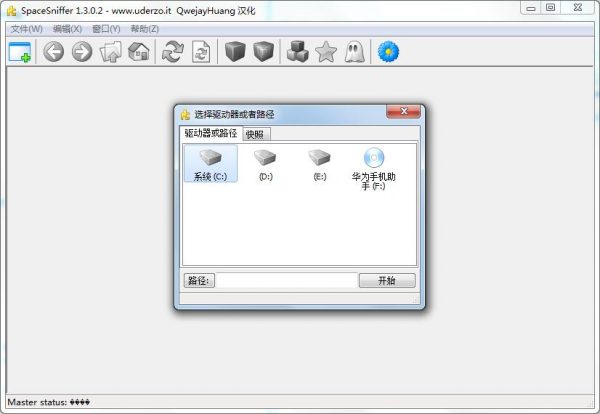
spacesniffer介绍:
1、spacesniffer速度快,使用方便。
2、使用多层视图显示各种内容的直观结构布局。
3、与web浏览器一样,您可以自由缩放元素。
4、智能缓存扫描引擎、多层视图、单阶段模拟
5、您还可以在扫描过程中浏览文件布局。
6、执行主线程扫描时,可以通过第二次缩放扫描优化布局。
7、您可以通过右键单击菜单访问Windows文件和文件夹。
8、您可以输入简单但强大的过滤标准来过滤内容。
9、您可以显示不同的过滤器元素,在同一个介质上显示不同的视图。
10、与系统事件保持同步,并使用闪烁发出警报。
11、可以自定义图形、颜色和程序行为。
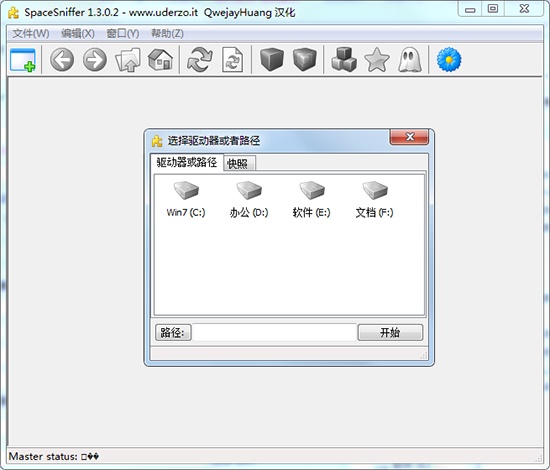
spacesniffer特色:
1、用户可以任意指定要分析的硬盘分区或文件夹。
2、分析结果会根据软件大小生成适当大小的矩形,以便直观地显示每个文件的大小。
3、筛选功能可筛选文件夹中特定类型的文件。
4、分析结果生成的矩形,即可以直接操作特定文件。
5、官方绿色版软件,安全无毒,可以直接使用。
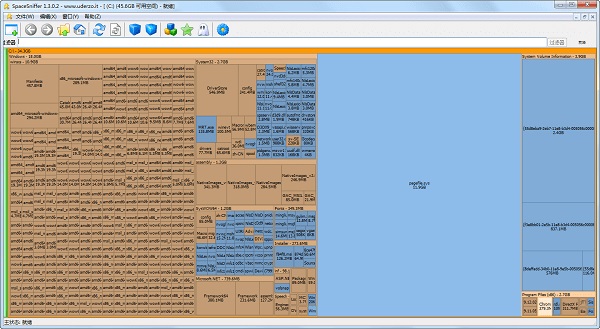
spacesniffer特点:
1、使用目录树视图的直观布局,可以直观地查看硬盘上的大文件和文件夹(文件块越大,占用的空间就越大)。
上图显示了软件的重要功能翻译。PS:软件具有扫描速度快、整个动画流畅、技术和Metro UI风格。
2、一些基本任务:运行软件后,选择要扫描的硬盘分区/文件目录。
分析完成后,将鼠标悬停在文件块上以显示文件大小,双击展开其他详细信息,
然后右键单击移动到删除和文件目录。添加块详细信息后,可以在树状图中查看更多信息。
3、只需3MB以下的小数字即可直接运行,无需安装。它可以复制到USB携带,帮助Meimei的电脑随时检查身体。
4、软件完全支持开放源代码、免费和主流系统,如Windows 8、Win7、Vista、XP、2000、32位和64位。
spacesniffer使用教程:
1、我们打开该软件,点击左上角的“➕”号,选择想要扫描的硬盘

2、我们选择了E盘,接下来在短时间内该软件会自动进行扫描,并显示该硬盘内的文件
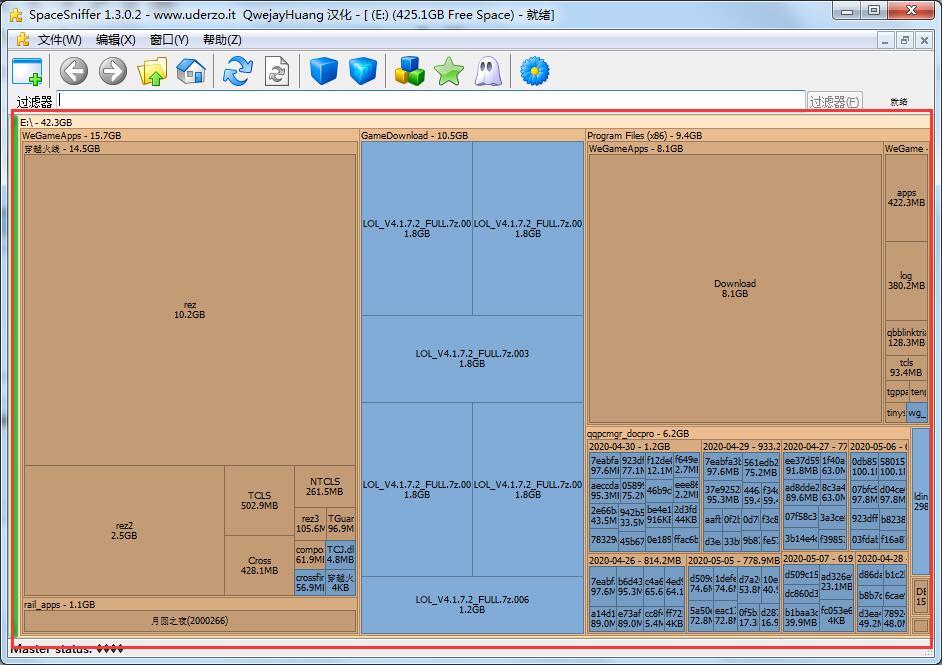
3、点击蓝色小方块可以增加更多的文件信息,这里我们可以看到文件中所含文件的名称以及大小,根据方块的大小轻松判断该文件的大小。
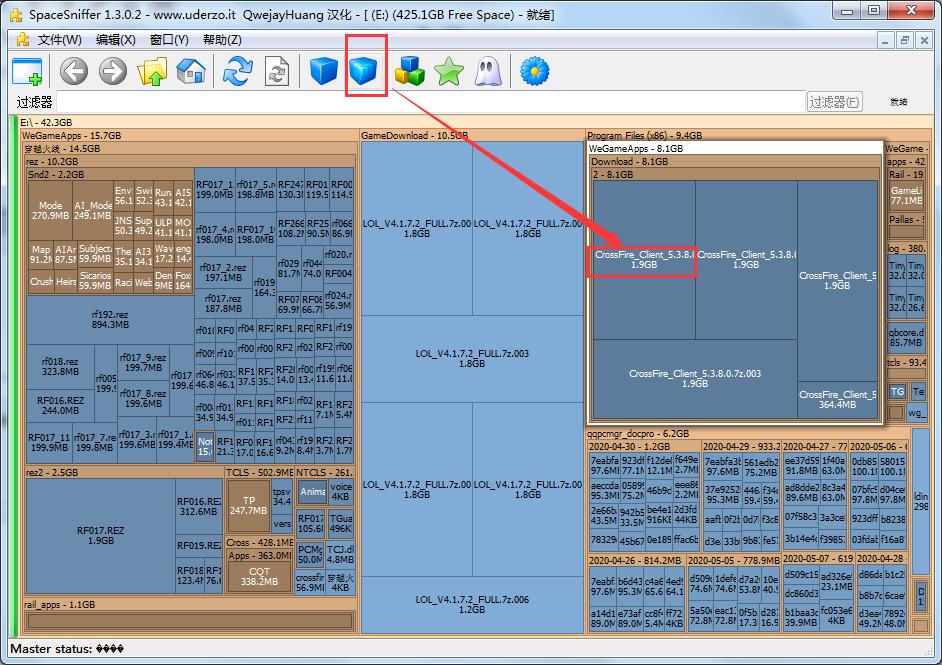
4、点击绿色星星可以查看该硬盘还剩下多少的容量,用绿色的空间来显示

5、点击小幽灵可以看到E盘中隐藏的文件夹,便于我们查看和整理。当然该软件还有很多功能就请大家去探究了。
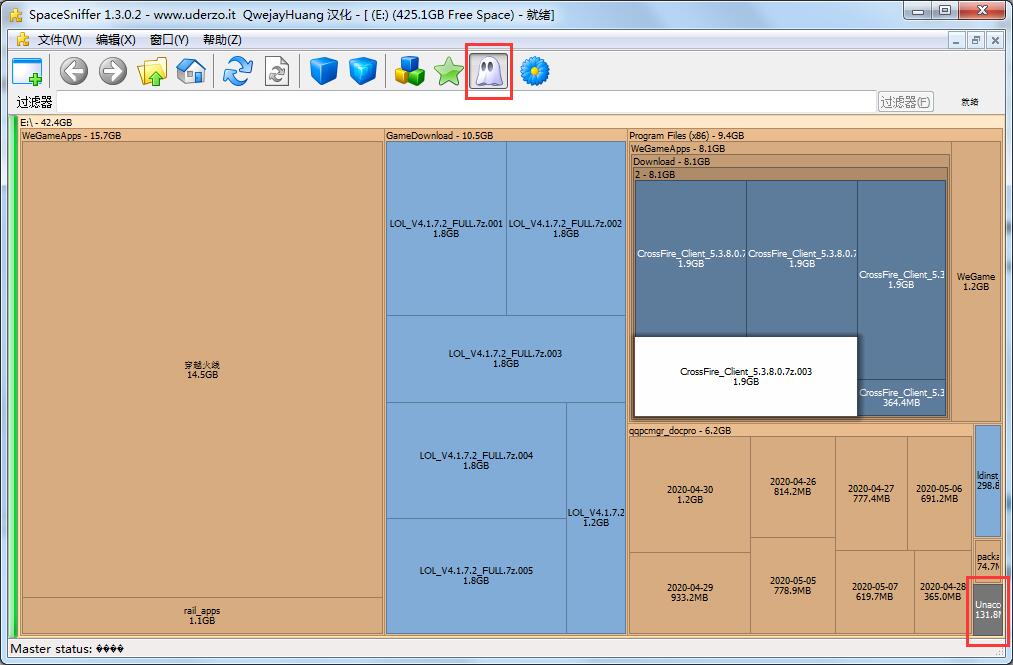
spacesniffer常见问题:
一、为什么我的反恶意软件软件会警告我?
SpaceSniffer要求备份操作员权限访问系统上的大多数文件,以便为您提供最完整的设备视图。您的反恶意软件软件可能会警告您此特权请求。
SpaceSniffer工作在只读模式,因此不存在让它获得此类权限的风险。
无论如何,如果你不相信它,你可以否定这个请求。SpaceSniffer无论如何都会工作,但会向你显示更少的细节。
二、如何开始扫描?
SpaceSniffer为您提供了许多方法来开始扫描。启动应用程序时,将出现一个启动对话框,询问您要扫描的内容。您可以:
双击媒体图标,或使用键盘选择媒体图标,然后ENTER按键
在路径字段中键入路径。如果路径难以手动键入,则可以按PATH按钮,然后浏览要扫描的路径
将文件夹从Windows资源管理器拖放到启动对话框中。这里只允许一个文件夹。删除文件夹后,您将在路径字段中找到他的路径
关闭开始对话框,然后直接在主窗口中拖放任意数量的文件夹。请记住,每个删除的文件夹都是一个新的视图窗口